Наш читатель Виктор Гоцуленко поделился личным опытом по увеличению работы своего iPhone под управлением iOS7:
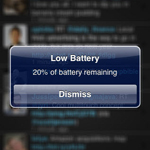 Купил себе iPhone 5, поставил iOS7. Батарея таяла на глазах. В поисках решения нашел вот эту статью на «буржуйском» сайте. Потратил 15 минут, прошелся по списку, внес значительную часть предложенных настроек (процентов 70) — разница в работе батареи разительная.
Купил себе iPhone 5, поставил iOS7. Батарея таяла на глазах. В поисках решения нашел вот эту статью на «буржуйском» сайте. Потратил 15 минут, прошелся по списку, внес значительную часть предложенных настроек (процентов 70) — разница в работе батареи разительная.
Аппарат стал держать заряд дольше раза в полтора. И это при том, что, не будучи фанатом «долгоиграния» в ущерб удобству пользования, я некоторые приятные функции совсем уж «в ноль» обрезать не стал. Реально отключил только то, чем не пользуюсь. Ну и излучение теперь, думаю, тоже стало менее интенсивным. Так что очень и очень рекомендую поковыряться в меню и настроить под себя свой личный профиль энергопотребления.
Ниже предлагаю свой вариант перевода упомянутой статьи, оригинал которой несложно найти по ссылке выше.
1. Отключаем AirDrop (а с ним желательно и Bluetooth и WiFi) до той поры, пока не понадобятся. Нужны — включаем, не нужны — выключаем. Благо, делать это теперь стало проще: «поддеваем» движением пальца нижнюю кромку экрана и тянем вверх, выплывает меню управления основными настройками. Там всё понятно и интуитивно.
2. Отключаем опцию постоянного обновления данных приложениями, находящимися в фоновом режиме, — в особенности теми, которыми в принципе не пользуемся (теми же «Акциями», например). Будут нужны — откроем и обновим вручную. А так они только попусту батарею жрут и трафик, без конца обновляя не нужные нам в данный момент данные.
Где: > Настройки > Основные > Обновление контента, и там двигаем нужные флажки. Я у себя отключил всё, общим «рубильником»; если хотите, можно это делать выборочно.
(В англоязычной версии интерфейса: > Settings > General > Background App Refresh)
3. Отключаем автообновление приложений (новая фича iOS7) — загружаем обновления, как и раньше, в удобное нам время, подтверждая обновление программ в ручном режиме.
Где: > Настройки > iTunes, App Store > Автоматические загрузки > — отключаем. Заодно рекомендую там же заглушить обновления через сотовые сети — куда лучше, эффективнее, быстрее и дешевле делать это через WiFi.
(Англ.: > Settings > iTunes & App Store > — отключить Updates and Apps)
4. Сомнительная подсказка, но переведу: заблокируйте людей, назойливо вам звонящих :))). У меня таких не нашлось, я никого не банил, но если у вас есть… В общем-то, обычная фича «блэк-листа».
Где: > Настройки > Телефон > Заблокированные.
(Англ.: > Settings > Phone > Blocked )
5. Отключаем постоянную сверку айфоном нашего местоположения для выяснения наиболее часто посещаемых нами мест. Настройка упрятана надёжно, сам бы не нашёл без подсказки:
Где: > Настройки > Приватность > Службы геолокации > Системные службы > Часто посещаемые места (ставим “Выкл.”). Там же можно почистить и уже сохранённые в памяти данные о ЧПМ.
(Англ.: > Settings> Privacy > Location Services > System Services > Frequent Locations)
6. Отключение «эффекта динамической глубины экрана». (Признаться, пока не прочёл о нём тут, даже его не замечал, но, рассмотрев, решил оставить включённым — выглядит симпатично, и не думаю, что прям так уж отъедает батарею. Хотя — хозяин-барин.) Если смотреть на рабочий стол с иконками и покачать айфон, будет заметно движение обоев относительно иконок — такой себе «псевдо-3D». Опция отключаемая.
Где: > Настройки > Основные > Универсальный доступ > Уменьшение движения — чтобы отключить движение, нужно включить эту опцию («Вкл.»)
(Англ.: > Settings > General > Accessibility > Reduce Motion — включить («On»).)
7. Отключить функцию Siri «подними-и-говори». Если опция включена, микрофон всё время мониторит интершум на тот случай, если мы захотим пообщаться с Siri, просто подняв телефон на уровень рта и заговорив с ней. При отключённой опции для бесед с Siri надо всего лишь нажать на круглую кнопку.
Рубим без сожаления.
Где: > Настройки > Основные > Siri — и ЕСЛИ она включена (а я пока полностью отключил Siri за ненадобностью), отключаем «Поднести и говорить».
(Англ: > Settings > General > Siri — отключаем Raise to Speak.)
8. Отключаем индексацию неактуальных файлов. Айфон регулярно индексирует все файлы, чтобы потом быстро находить их через поиск. Лично я не припоминаю, чтобы за почти три года пользования iOS хоть раз использовал этот поиск (не в приложениях, а по всему айфону). Но даже если нужен — есть ряд типов файлов, которые мы не используем или не собираемся искать (в моём случае, например — подкасты, аудиокниги, видео).
Где: > Настройки > Основные > Поиск Spotlight — отключаем ненужные типы файлов.
(Англ.: > Settings > General > Spotlight Search)
9. Приглушить ненужные уведомления. Когда приходят уведомления, при выведении их на экран включается подсветка, что, ясное дело, влияет на расход батареи. Какие-то из уведомлений (например, новая почта, обновления в соцсетях и т.п.) для нас актуальны, а какие-то (как, например, в разделах «Фото», «Игры» и т.п.) — не настолько. Вот эти уведомления можно отключить.
Где: > Настройки > Центр уведомлений — опускаемся к перечню программ, заходим в те, которые для нас не являются очень уж актуальными и приоритетными, и из трёх вариантов оповещения выбираем крайнюю левую картинку (Стиль напоминаний — «Нет»).
(Англ.: > Settings > Notification Center)
10. Выключаем автоподстройку яркости подсветки: гораздо экономичнее при необходимости отрегулировать её в ручном режиме (делается это опять же очень просто — поднимаем раскрывающееся из нижней кромки экрана меню управления и двигаем ползунок).
Где: > Настройки > Обои и яркость > отключаем «Автояркость». Там же, кстати, можно заодно сразу выставить оптимальный для вас уровень яркости.
(Англ.: > Settings > Wallpapers & Brightness)
11. Избегаем использования динамических обоев. Штука красивая, но, если верить авторам статьи, заметно влияет на расход батареи (сам не знаю, не пробовал).
Где: > Настройки > Обои и яркость. Выбираем статичные обои или свою картинку.
(Англ.: > Settings > Wallpapers & Brightness)
12. Отключайте геолокационные системные службы, когда они вам не нужны. Например, служба определения часового пояса, в котором вы находитесь, регулярно сверяет ваше местонахождение, чтобы не упустить момент, когда вы этот самый пояс смените. Не самая полезная функция в повседневной жизни, согласитесь — если только вы не меняете часовые пояса пару раз в неделю, разумеется. Ну, и так далее. Увы, в меню быстрого доступа (том, что снизу вверх открывается) отключение этой функции не предусмотрено. А зря.
Где: > Настройки > Приватность > Службы геолокации > Системные службы.
(Англ.: > Settings > Privacy > Location Services > System Services)
13. Переключитесь с постоянной доставки почты (онлайн) на регулярную по графику. По умолчанию аппарат принимает почту, как только она поступает на сервер. Это удобно, в особенности, когда идёт оживлённая переписка. Однако это требует постоянного опроса сети на предмет поступления новой почты, что, разумеется, сказывается как на расходе батареи, так и на уровне постоянного излучения аппарата.
При этом обычно забор почты раз в 15 минут для большинства пользователей тоже будет вполне своевременным и мало скажется на оперативности наших ответов на неё с телефона. Поэтому, если незначительная (на несколько минут — максимум до 15-и) не является для вас критичной, рекомендуется отключить постоянную доставку почты (в режиме «Push») и принимать её с интервалом в 15 минут.
Где: > Настройки > Почта, адреса, календари > Загрузка данных — выключаем «Push», в разделе «Выборка» выбираем желаемый интервал — 15 минут (или реже, если желаете).
(Англ.: > Settings > Mail, Contacts, Calendar > Fetch New Data)
пп. 14 и 15 (согласно нумерации исходной статьи) я уже фактически озвучил в самом первом параграфе: включаем WiFi и Bluetooth по мере надобности, в режиме ожидания держим их отключенными. Это также скажется не только на живучести батареи, но и на уровне постоянного электромагнитного облучения, которому мы себя подвергаем, пользуясь сотовой связью и беспроводными протоколами передачи данных.
16. То же самое касательно передачи данных по сети 3G (4G): есть смысл включать этот режим, когда он объективно необходим; в остальное время он просто будет жрать батарею и более интенсивно «лучить».
Где: > Настройки > Сотовая связь > Включить 3G (4G, LTE — в зависимости от аппарата и версии прошивки).
(Англ.: > Settings > Cellular > Enable 4G)
17. Выберите минимальное время автоблокировки (рекомендовано — 1 минута) с целью экономии подсветки.
Где: > Настройки > Основные > Автоблокировка — выбрать интервал 1 минута (или больше, по вашему усмотрению).
(Англ.: > Settings > General > Auto-Lock)
18. Если вам не нужен вибросигнал — отключите его. Возможно, оставить его только в бесшумном режиме. Тут, по-моему, всё очевидно без разжёвываний.
Где: > Настройки > Звуки > Вибрация
(Англ.: > Settings > Sounds > Vibration)
19. Регулярно проверяйте количество запущенных программ, висящих открытыми в фоновом режиме, и закрывайте их. Выполняется это путём двойного нажатия на круглую кнопку («Домой»), а затем, когда внизу экрана появляется во всплывающей строке перечень запущенных программ вместе с их превью-окнами, вот эти самые превью ненужных уже программ просто «выкидываете» движением пальца вверх.
Есть, кстати, удобные утилиты для этой цели — я, например, пользуюсь приложением «SYS-Activity».
20. Загружайте обновления системы iOS7 по мере их выхода (будто кто-то её уже установивший не станет этого делать! :) ) — исправления в новых версиях, вполне вероятно, будут позитивно сказываться на расходе батареи.
21. Не перегревайте ваш айфон, давайте ему охлаждаться. Чем выше температура аппарата, тем быстрее садится батарея, а также снижается её ёмкость.
22. Ещё один способ продлить заряд — не заглядывайте в него без конца каждые две-три минуты, разблокируя и включая подсветку экрана: такие практически непрерывные «взбадривающие пробуждения» аппарата тоже заметно снижают время работы батареи.
И, наконец, –
23. Если уж совсем невмоготу, купите внешний аккумулятор-накопитель для подзарядки от него, когда батарея в телефоне садится. :)
Всем желаю удачи, удовольствия от жизни вообще и от пользования вашими гаджетами в частности! ;)


